Vlákno a prepojenie textových rámov InDesign CS5

Naučte sa, ako prepojiť (prepojiť) textové rámčeky v InDesign Creative Suite 5, aby medzi nimi mohol plynúť text a optimalizovať tak svoje publikácie.
Úprava expozície vo Photoshope CS6 je primárne určená na opravu tonálnych hodnôt obrázkov s vysokým dynamickým rozsahom, ktoré majú 32 bitov. (Laicky povedané, čím viac bitov, tým lepšia farba.) Úpravy expozície môžete použiť aj na 16-bitové alebo dokonca 8-bitové obrázky. Tento príkaz funguje s použitím lineárneho farebného priestoru, známeho tiež ako gama 1.0, namiesto farebného priestoru vášho obrázka na vykonanie tonálnych úprav.
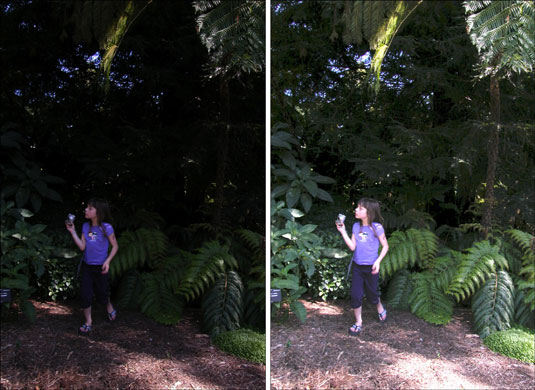
Ak použijete nastavenie Exposure so 16-bitovými alebo 8-bitovými obrázkami, úpravy posuvníka môžu byť príliš drastické. Keď je myš nad číselným poľom, podržte stlačený kláves Ctrl (Command na Macu) a potiahnutím získate prístup k posuvným posúvačom, ktoré ponúkajú menej dramatické úpravy pri posúvaní ovládacieho prvku. Dávajte si tiež pozor na svoj imidž. Úprava expozície niekedy orezáva alebo stráca údaje na obrázkoch s nižšími bitmi.
Ak chcete použiť úpravu expozície, postupujte podľa týchto krokov:
Vyberte Obrázok → Úpravy → Expozícia.
Upravte niektorú z nasledujúcich možností:
Expozícia: Táto možnosť upravuje hlavne svetlá a do značnej miery ignoruje najtmavšie tiene.
Offset: Táto možnosť stmaví hodnoty tieňov a stredných tónov a svetlá ponechá samotné.
Gamma Correction: Táto možnosť upravuje hodnoty gama alebo stredných tónov obrázka .
Pomocou kvapkadiel upravte hodnoty jasu alebo jasu na obrázku.
Všimnite si, že sa to líši od Úrovne, kde kvapkadlá upravujú všetky farebné kanály:
Nastaviť kvapkadlo čierneho bodu: Nastaví posun. Pixel, na ktorý kliknete, sa stane čiernym bodom.
Set White Point Eyedropper: Nastaví expozíciu. Pixel, na ktorý kliknete, sa stane bielym bodom.
Kvapkadlo so strednými tónmi: Nastavuje expozíciu. Pixel, na ktorý kliknete, sa zmení na strednú sivú hodnotu.
Kliknutím na tlačidlo OK použijete úpravu.
Ak chcete uložiť nastavenia, kliknite na tlačidlo Save Preset (napravo od OK). Pomenujte predvoľbu a kliknite na tlačidlo Uložiť v dialógovom okne Uložiť. Predvoľbu použite neskôr kliknutím na tlačidlo Načítať.
Úprava tónovania HDR vám umožňuje použiť na obrázky nastavenia kontrastu a expozície HDR. Hoci je väčšinou zameraný na 32-bitové obrázky, dá sa použiť aj na 16-bitové a 8-bitové obrázky.
Ak chcete použiť úpravu tónovania HDR, postupujte podľa týchto krokov:
Otvorte 32-, 16- alebo 8-bitový obrázok.
Uistite sa, že je obrázok v režime RGB alebo odtieňov sivej. Váš obrázok tiež nemôže obsahovať žiadne vrstvy a musí pozostávať iba z pozadia.
Vyberte Obrázok → Úpravy → Tónovanie HDR.
3. Vyberte si požadovanú metódu z rozbaľovacej ponuky a akýchkoľvek následných nastavení.
Pomocou tónovania HDR môžete vytvoriť štylizovaný vzhľad – presýtený, príliš ostrý a názorný. Pohrajte sa s posuvníkmi Žiara a Detail v rámci metódy lokálnej adaptácie a experimentujte.

Poďakovanie: ©iStockphoto.com/sstop Obrázok č. 4198903
Naučte sa, ako prepojiť (prepojiť) textové rámčeky v InDesign Creative Suite 5, aby medzi nimi mohol plynúť text a optimalizovať tak svoje publikácie.
Obrázky, ktoré importujete do dokumentov InDesign, môžu byť prepojené alebo vložené. Pochopte, kedy použiť každú metódu pre optimalizované publikovanie.
Adobe Photoshop CS6 vám umožňuje upravovať akcie. Naučte sa, ako upraviť akcie, aby ste dosiahli požadované výsledky pri práci s obrázkami.
Predtým, ako sa naučíte orezávať obrázky v aplikácii Adobe Illustrator, musíte najprv umiestniť obrázky. Preskúmajte, ako vložiť a prepojiť súbory a umiestniť text do cesty.
Adobe Illustrator v rámci Adobe CS5 ponúka pokročilé metódy pre efektívne usporiadanie a umiestňovanie ilustrácií. Prispôsobenie pravítka a sprievodcov vám pomôže dosiahnuť presné výsledky.
Naučte sa, ako zmeniť nastavenie dokumentu v InDesign Creative Suite 5 vrátane veľkosti strán a počtu strán. Toto je praktický sprievodca pre efektívnu prácu s dokumentmi.
Naučte sa, ako vytvoriť orezové cesty v Adobe Photoshop CS6 pre dokonalé siluety, ktoré sú vhodné na prenášanie do iných aplikácií na zalamovanie textu. Orezové cesty sú základom pre efektívnu prácu s grafikou.
Naučte sa, ako nastaviť zásady správy farieb vo Photoshope CS6, aby ste optimálne spravovali farebné profily a dosiahli presné farby vo svojich projektoch.
Adobe Creative Suite 5 (Adobe CS5) Dreamweaver ponúka efektívne metódy na úpravu tabuliek, vrátane pridávania a odstraňovania riadkov a stĺpcov. Naučte sa optimalizovať svoje tabulky pre lepšie SEO.
Pri navrhovaní v aplikácii Adobe Illustrator CC často potrebujete presnú veľkosť tvarov. Zmeňte veľkosť tvarov rýchlo pomocou nástroja Transformácia a rôznych techník.






